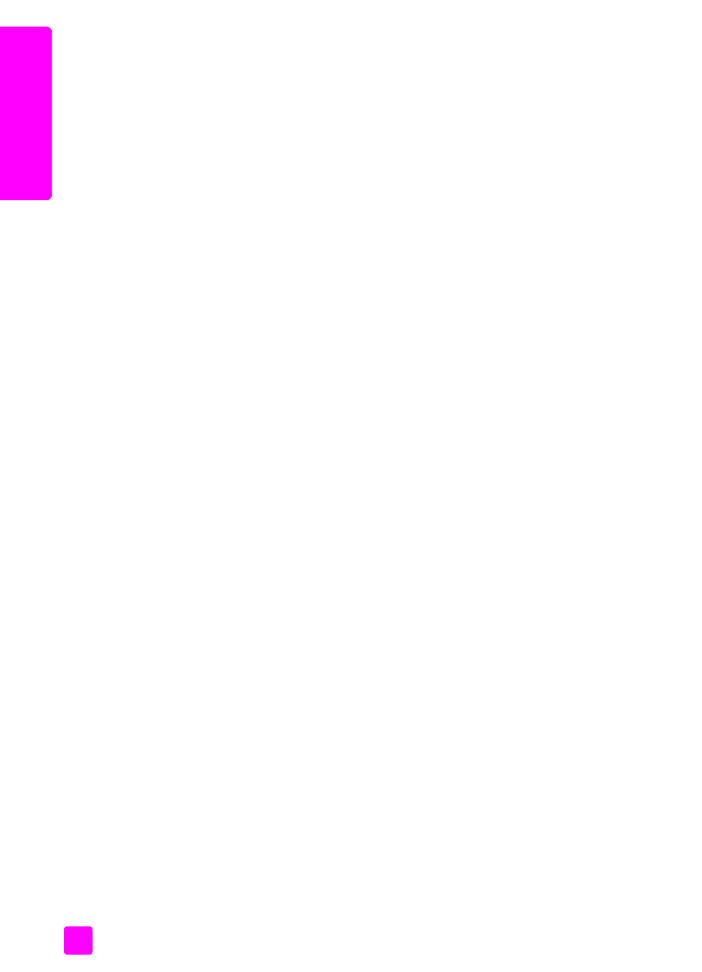
Usuarios de Macintosh
Para especificar el tamaño de papel, la escala y la orientación de un
documento, utilice el cuadro de diálogo Ajustar página. Para especificar otros
ajustes de impresión para un documento y enviar el documento a la impresora,
utilice el cuadro de diálogo Imprimir.
Nota:
Los siguientes pasos son específicos de OS X. Para OS 9, los pasos
pueden variar ligeramente. Asegúrese de seleccionar el HP Officejet en
el Centro de Impresión (OS X) o en el Selector (OS 9) antes de comenzar
la impresión.
1
En el menú
Archivo
de la aplicación de software, seleccione
Ajustar
página
.
Aparece el cuadro de diálogo Ajustar página.
2
En el menú desplegable
Formato para
, seleccione el HP Officejet.
3
Cambie los valores que considere necesarios:
–
Seleccione el tamaño de papel. (Para establecer un tamaño de
papel personalizado, seleccione Tamaño del papel personalizado
en el menú desplegable Ajustes.)
–
Seleccione la orientación.
–
Introduzca el porcentaje de escala.
En OS 9, el cuadro de diálogo Ajustar página incluye opciones para rotar
o reflejar la imagen y para crear tamaños de papel personalizados.
4
Haga clic en
OK
.
5
En el menú
Archivo
de la aplicación de software, seleccione
Imprimir
.
Aparecerá el cuadro de diálogo Imprimir.
Si utiliza OS X, se abre el panel Copias y páginas. Si utiliza OS 9,
se abre el panel General.
6
Seleccione los ajustes de impresión adecuados para el proyecto.
Utilice los menús desplegables para acceder a los demás paneles.
7
Haga clic en
Imprimir
para comenzar la impresión.
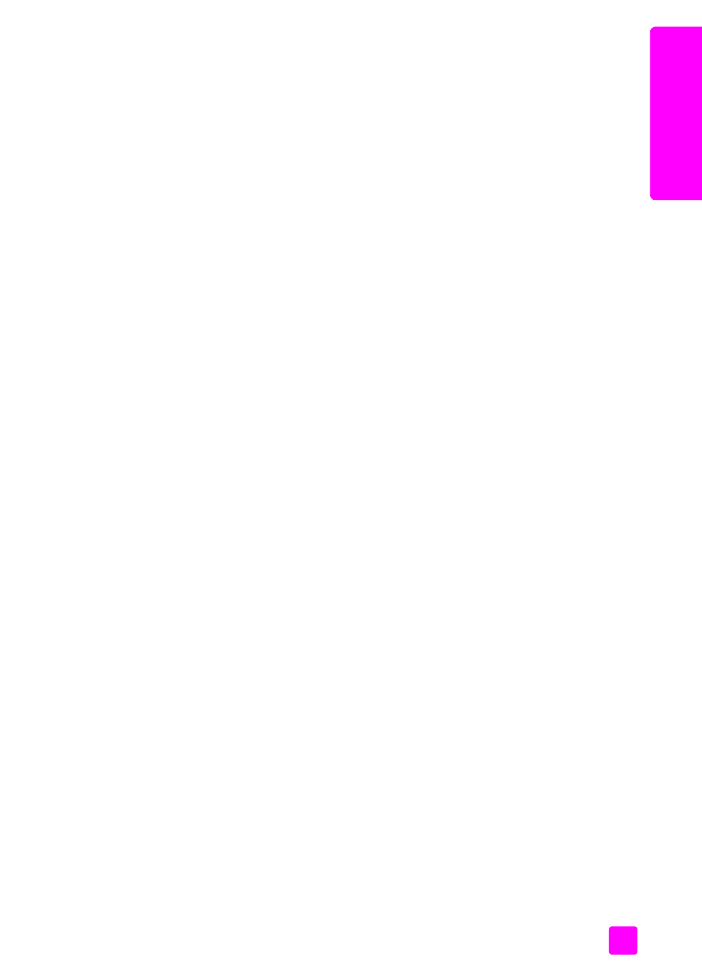
guía del usuario
imprimir desde el equipo
83
imp
rimir